有的小伙伴会问小编Bandizip怎么开启高速压缩模式,下面小编就为大家详细的介绍一下,想知道的话就来看看吧,相信一定会帮到你们的。
Bandizip怎么开启高速压缩模式?Bandizip开启高速压缩模式教程
1、首先,我们打开Bandizip主界面,如图所示,点击【选项】,然后点击【设置】功能。
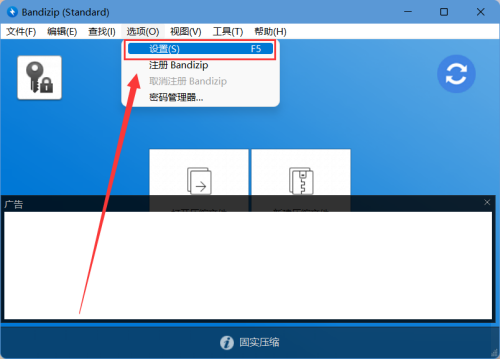
2、然后打开设置界面后,找到左侧的【压缩】选项,点击它就可以查看所有有关压缩的设置功能了。
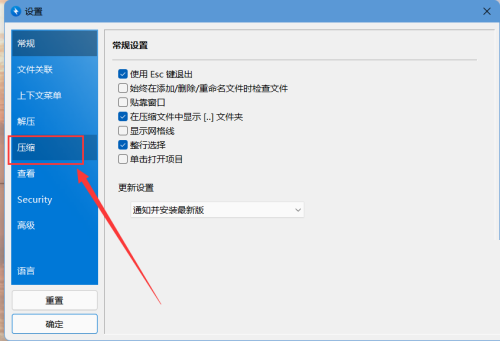
3、最后高速压缩功能前方的复选框默认是不打开的,我们点击它使其勾上,然后关闭设置功能,这样就完成设置了。
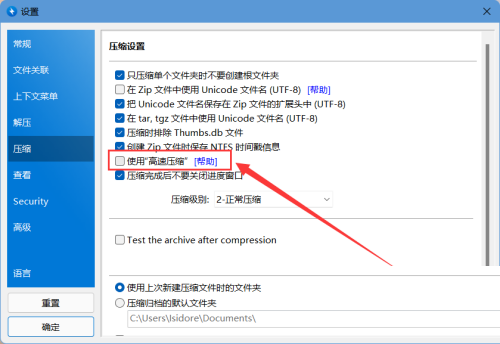
希望此教程能帮到大家!更多教程请关注华军下载!











